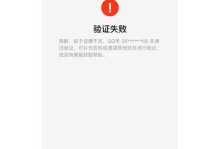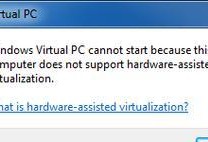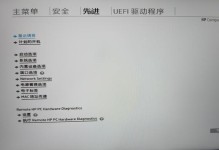随着技术的不断进步,许多用户都想将自己的戴尔笔记本u升级为win7系统,以获得更好的使用体验。然而,对于一些非专业人士来说,安装操作系统可能是一项相当困难的任务。本文将为大家提供一份详细的戴尔笔记本u安装win7系统的教程,帮助大家轻松完成这个过程。
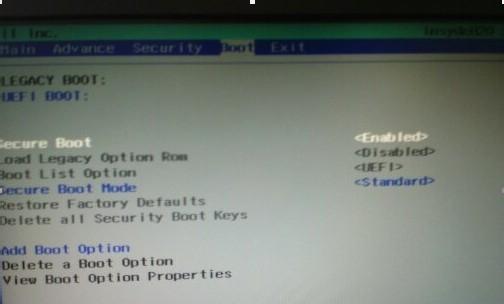
一、备份重要数据
在开始安装win7系统之前,我们首先需要备份重要的数据,以免在安装过程中丢失。可以使用U盘或外置硬盘等设备进行数据备份,并确保备份文件的完整性和准确性。
二、下载win7系统镜像文件
在准备好备份数据之后,我们需要下载win7系统的镜像文件。可以通过官方渠道或其他可信赖的网站下载到合适的win7系统镜像文件,并确保其完整性和安全性。

三、制作win7系统安装U盘
将下载好的win7系统镜像文件刻录到U盘中,制作成win7系统安装U盘。可以使用一些专业的软件如Rufus来进行刻录,确保刻录过程中不会出现错误。
四、重启电脑并进入BIOS设置
将制作好的win7系统安装U盘插入戴尔笔记本u,然后重启电脑。在戴尔的启动界面中,按下对应的按键(通常是F2或者DEL键)进入BIOS设置。
五、设置启动项为U盘
在BIOS设置界面中,找到启动项设置,将U盘设置为第一启动项。保存设置并退出BIOS。
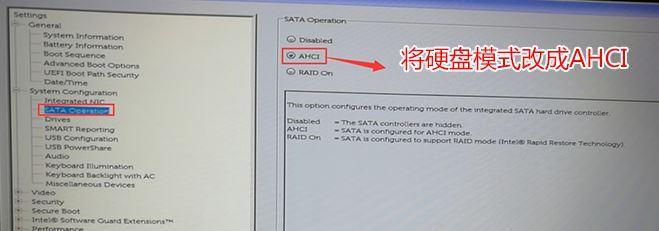
六、安装win7系统
重启电脑后,系统会自动从U盘启动,并进入win7系统安装界面。按照界面上的提示,选择安装语言、时区等选项,并点击下一步。
七、选择安装类型
在安装类型界面上,选择“自定义(高级)”选项,然后选择要安装win7系统的分区,并点击下一步。
八、等待安装
系统会开始自动安装win7系统,在这个过程中可能需要等待一段时间。请耐心等待,不要关闭电脑或进行其他操作。
九、设置用户名和密码
在安装完成后,系统会要求设置用户名和密码。按照提示填写相应信息,并点击下一步。
十、安装驱动程序
安装完成后,进入win7系统桌面。然而,此时还需要安装戴尔笔记本u的驱动程序,以确保设备的正常运行。可以使用戴尔官方网站提供的驱动程序进行安装。
十一、更新系统和驱动程序
安装完驱动程序后,还需及时更新系统和驱动程序,以获得最新的功能和修复已知问题。
十二、安装常用软件
除了系统和驱动程序外,还需要安装一些常用的软件,如浏览器、办公套件等,以满足个人需求。
十三、恢复个人数据
在安装完软件之后,我们可以将之前备份的个人数据恢复到电脑中,以继续使用。
十四、设置个性化选项
根据个人喜好,对系统进行一些个性化设置,如壁纸、桌面图标等,以提升使用体验。
十五、
通过本教程,我们学会了如何为戴尔笔记本u安装win7系统。相信在按照步骤进行操作的过程中,大家都能成功完成安装,并享受到全新的使用体验。如果在操作过程中遇到任何问题,请随时向专业人士咨询或寻求帮助。祝大家安装顺利!